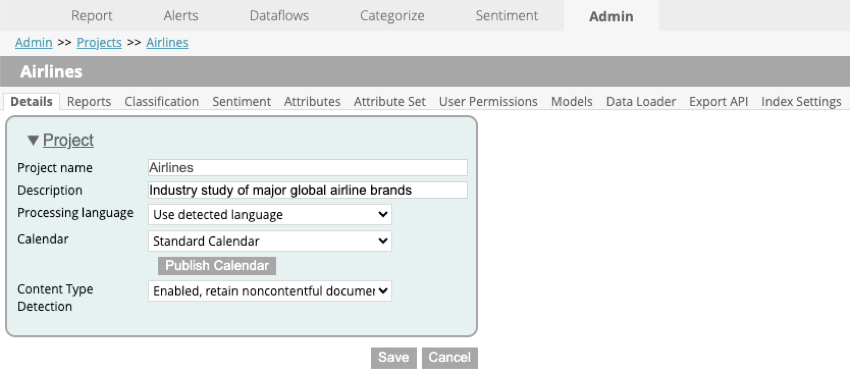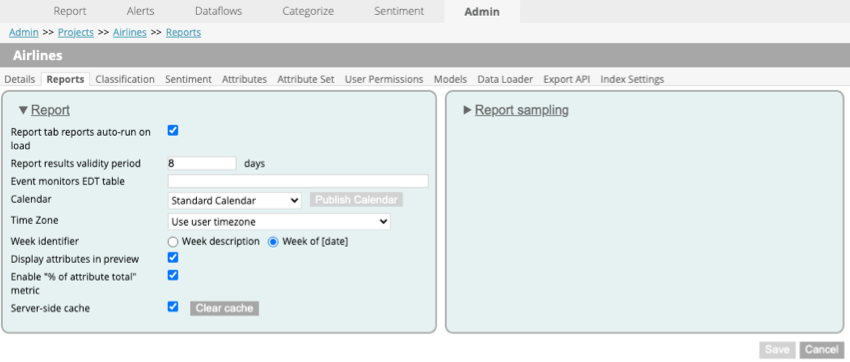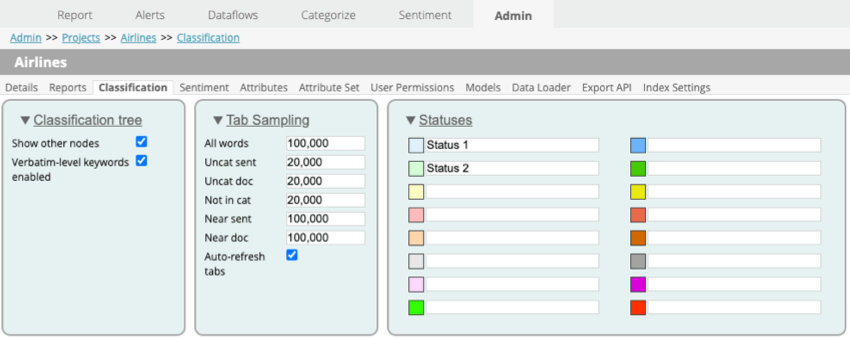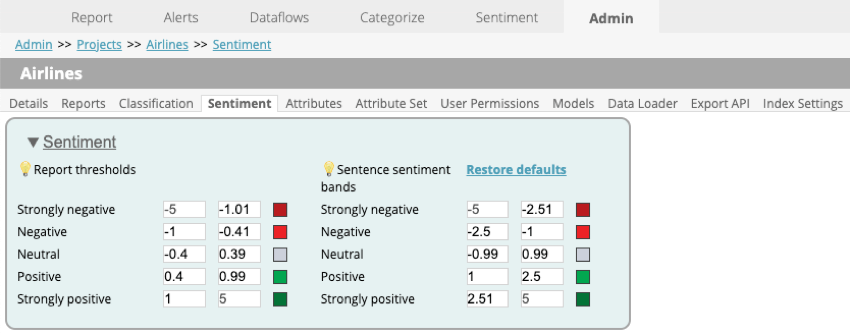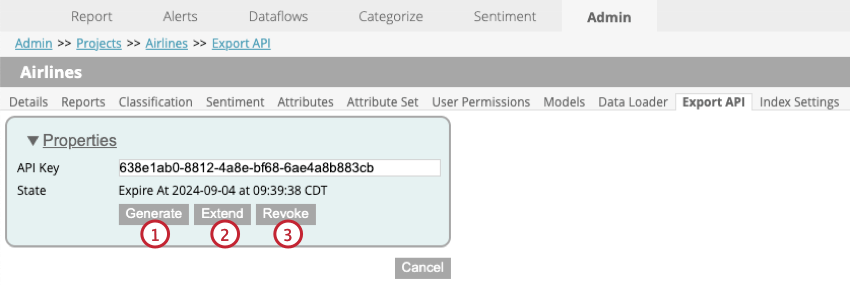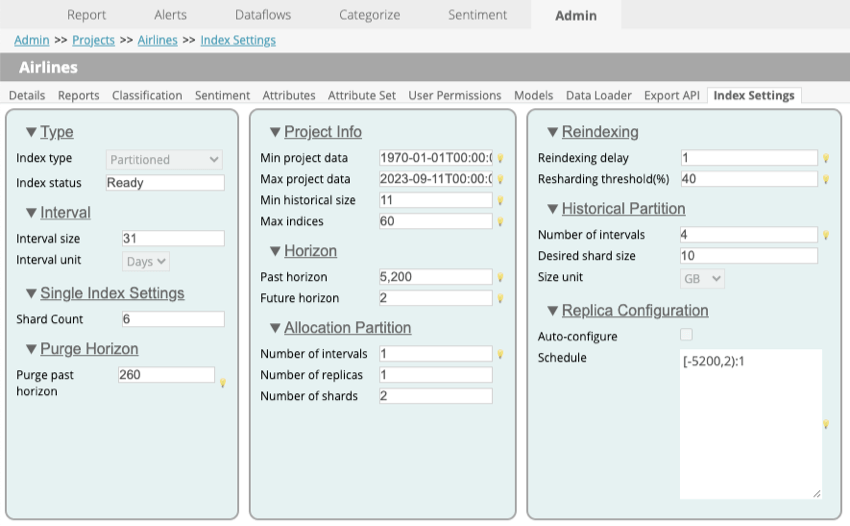Configuración del proyecto (Diseñador)
Acerca de la configuración del proyecto
La configuración del proyecto le permite modificar diferentes aspectos de su proyecto, como detalles del proyecto, atributos, permisos de usuario y más. Para personalizar la configuración del proyecto, siga estos pasos:
- Navegar hasta el Administración pestaña.
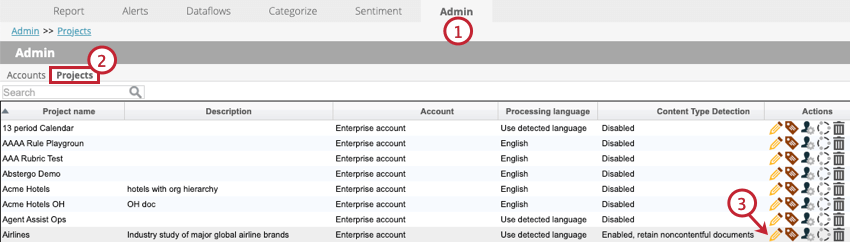
- Haga clic en el Proyectos pestaña.
- Haga clic en el icono de edición siguiente al proyecto que desea editar.
Después de realizar cualquier cambio en la configuración del proyecto, asegúrese de presionar el botón Ahorrar Botón para guardar y aplicar los cambios.
Detalles
El Detalles La pestaña le permite configurar los siguientes ajustes básicos del proyecto:
- Nombre del proyecto: El nombre del proyecto. Esto no se puede cambiar.
- Descripción: La descripción del proyecto. Haga clic en el cuadro de texto para agregar o editar la descripción.
- Lenguaje de procesamiento: El idioma que se utilizará al procesar los datos de su archivo.
- Utilice el idioma detectado: Seleccione esta opción si el conjunto de datos contiene datos en varios idiomas. Discover detectará automáticamente el idioma correcto para el análisis.
- Idioma específico: Seleccione un idioma específico para aplicar las reglas sintácticas y lingüísticas correspondientes al conjunto de datos.
- Otro: Seleccione esta opción si el conjunto de datos contiene datos en un idioma distinto a los de soporte o contiene texto muy técnico.
- Calendario: El tipo de calendario utilizado para informes y alertas del proyecto. Para utilizar un calendario personalizado, selecciónelo en el menú desplegable y haga clic en Publicar calendario. Ver Calendarios personalizados Para más información.
- Detección del tipo de contenido: El tipo de detección de tipo de contenido que desea utilizar. Ver Detección del tipo de contenido Para más información y opciones disponibles.
Informes
El Informes La pestaña le permite configurar los siguientes parámetros de informes:
- La pestaña Informe informes de la ejecución automática al cargar: Cómo se ejecutan los informes al abrir la pestaña Informe. Marque la casilla para ejecutar informes automáticamente al abrir la pestaña Informe.
Consejo Q: Recomendamos deshabilitar esta opción para proyectos con un gran volumen de datos.
- Periodo de validez de los resultados del informe: El período de tiempo después del cual los resultados de los informes almacenados en caché se invalidan y ya no se utilizan. Ver Almacenamiento en caché de informes Para más información.
- Tabla EDT de monitores de Evento : Esta opción ha quedado obsoleta.
- Calendario: El tipo de calendario utilizado para informes y alertas del proyecto. Para utilizar un calendario personalizado, selecciónelo en el menú desplegable y haga clic en Publicar calendario. Ver Calendarios personalizados Para más información.
- Zona horaria: La zona horaria utilizada para los informes. Ver Configuración de Zona horaria Para más información.
- Identificador de la semana: El formato en que deben mostrarse las semanas en los informes.
- Descripción de la semana: Seleccione esta opción si desea que las semanas se identifiquen por su descripción.
Ejemplo: Al utilizar el calendario estándar, la semana del 16 de septiembre de 2012 se identificará como W38 2012.
- Semana de [fecha]: Seleccione esta opción si desea que las semanas se identifiquen por su fecha.
Ejemplo: La semana del 16 de septiembre de 2012 se identificará como Semana del 16/09/12.
- Descripción de la semana: Seleccione esta opción si desea que las semanas se identifiquen por su descripción.
- Mostrar atributos en la vista previa: Cómo se muestra el panel de atributos. Marque la casilla si desea que el panel se muestre en Resaltador de fuente. Si esta opción no está marcada, el panel quedará oculto.
- Habilitar la métrica “% del total del atributo “: Una métrica adicional. Marque la casilla si desea ver una columna adicional en los informes.
- Caché del lado del servidor: Cómo se almacenan en caché los informes . Marque la casilla para almacenar en caché los informes utilizados con frecuencia. Esto optimizará el rendimiento de los informes . Hacer clic Limpiar caché para borrar la memoria caché del servidor de aplicaciones para su proyecto. Ver Almacenamiento en caché de informes Para más información.
Clasificación
El Clasificación La pestaña le permite configurar los ajustes de categorización.
Configuración del árbol de clasificación
En esta sección puedes editar la configuración de los árboles de categorías.
- Mostrar otros nodos: Cómo se muestran otros nodos en los árboles de categorías. Marque la casilla si desea que los depósitos Otros locales y Otros globales se muestren en un árbol de categorías. Ver Datos sin categorizar Para más información.
- Palabras clave a nivel textual habilitadas: La capacidad de utilizar palabras clave con precisión textual. Marque la casilla para utilizar palabras clave a nivel textual en sus reglas. Para obtener más información, consulte Reglas específicas para Verbatim.
Configuración de muestreo de pestañas
En esta sección puede establecer el número de oraciones para cada pestaña de palabra utilizada en reglas de categoria. Escriba un número en el cuadro de texto siguiente a cada tipo de pestaña para establecer el número.
Controlar Actualización automática de pestañas para forzar la actualización automática de las pestañas Uncat doc, Near sent y Near doc . Cuando se aplica esta configuración, no es necesario actualizar manualmente estas pestañas.
Estados
En esta sección puede agregar títulos personalizados para los estados de los nodos. Haga clic en el cuadro de texto siguiente a un estado para agregar o actualizar el título. Para obtener información sobre cómo se mostrarán estos títulos de estado en los árboles de categorías, consulte Edición de modelos de categorías.
Sentimiento
El Sentimiento La pestaña le permite configurar los ajustes de sentimiento . Haga clic en el cuadro de texto siguiente a un sentimiento e ingrese un valor numérico para cambiar el umbral. Para restaurar los valores predeterminados, haga clic en Restaurar valores predeterminados.
- Umbrales del informe: Defina umbrales de desglose de sentimiento para las unidades de medición de informes, como temas, atributos o palabras que se muestran en los informes.
- Fuertemente negativo: Los valores predeterminados son de –5 a –1,01
- Negativo: Los valores predeterminados van de –1 a –0,41.
- Neutral: Los valores predeterminados van de –0,4 a 0,39.
- Positivo: Los valores predeterminados son de 0,4 a 0,99.
- Fuertemente positivo: Los valores predeterminados son de 1 a 5.
- Bandas de sentimiento de oraciones: Define los umbrales de desglose de sentimiento para las palabras y oraciones que se muestran en la vista previa.
- Fuertemente negativo: Los valores predeterminados son de –5 a –2,51.
- Negativo: Los valores predeterminados son de –2,5 a –1.
- Neutral: Los valores predeterminados van de –0,99 a 0,99.
- Positivo: Los valores predeterminados son de 1 a 2,5.
- Fuertemente positivo: Los valores predeterminados son de 2,51 a 5.
Atributos
El Atributos La pestaña le permite administrar atributos estructurados para un proyecto. Consulte las páginas vinculadas a continuación para obtener más información sobre la gestión de atributos.
Conjunto de Atributo
El Conjunto de Atributo La pestaña le permite administrar conjuntos de atributo dentro de los proyectos. En esta pestaña puedes crear, editar y eliminar conjuntos de atributo . Para obtener más información, consulte Administrar atributos personalizados.
Permisos de usuario
El Permisos de usuario La pestaña le permite administrar los permisos de los usuarios. Para obtener más información e instrucciones sobre la asignación de roles y permisos, consulte Roles y permisos de usuario.
Modelos
El Modelos La pestaña le permite administrar los permisos de usuario para los modelos de categoría. Para obtener más información, consulte Roles y permisos de usuario.
Cargador de datos
El Cargador de datos La pestaña le permite configurar los ajustes para el mapeador de datos. Para obtener más información, consulte Cargador de datos.
API de exportación
El API de exportación La pestaña le permite administrar la clave API de exportación necesaria para la autenticación. Puede ver la clave API actual, si hay una, así como su fecha de vencimiento.
En esta pestaña podrás realizar las siguientes acciones:
- Generar una nueva clave API:Haga clic Generar para generar una nueva clave API . Deberá confirmar esta acción antes de que se genere una nueva clave, ya que esto interrumpirá cualquier llamada API que utilice la clave actual.
- Extender la expiración de la clave actual: Hacer clic Extender para extender la fecha de vencimiento actual de la clave.
Consejo Q: Esto ampliará el plazo de caducidad por 1 año. Lo más lejano que puede estar una fecha de vencimiento es 1 año a partir de la fecha y hora actuales.
- Revocar la clave actual: Hacer clic Revocar para revocar la clave API actual. Deberá confirmar esta acción antes de que se genere una nueva clave, ya que esto interrumpirá cualquier llamada API que utilice la clave actual.
Atención: Revocar la clave actual puede tardar varios minutos.
Para obtener más información, consulte la Documentación de la API.
Configuraciones de índice
Se pueden habilitar índices para los datos de su proyecto para acelerar la generación de informes en Studio. Cuando el índice particionado está habilitado, se crean automáticamente particiones de índice separadas según el intervalo definido. Esto permite a Studio recuperar datos de un índice más pequeño y sólido basado en los rangos de fechas de los widgets.